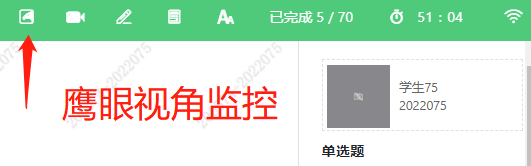一、关于考生在易考客户端找到在线技术客服的方法
步骤1:打开易考客户端
重要提醒:请于正式考试当日14:00后开启易考客户端。
过早打开客户端会导致没有“技术支持”按键。
步骤2:输入对应考试的口令
步骤3:点击右侧的“技术支持”的按键
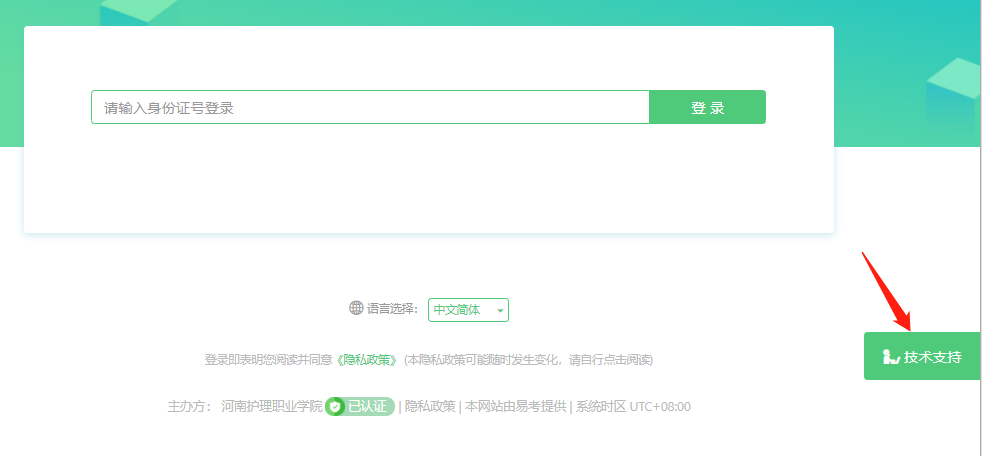
步骤4:打开客服对话窗口后,点击“转人工”找到人工客服,方可进行咨询。

说明:
1.如考生遇到任何技术问题,请及时通过以上方法向人工在线客服获取帮助。
2.如收到来自监考的提醒或警告,但自身无法调节现状的,也请通过以上方法向人工在线客服获取帮助。
3.考试当日在线客服的支持时间:(若客服没有在第一时间回应,可能是咨询高峰期,请耐心等待并且不要关闭对话窗口)
文化素质测试及职业技能测试的客服支持时间 |
4月23日14:00-17:00 |
职业适应性测试的客服支持时间 |
4月23日14:00-15:30 |
二、客户端闪退
解决方法:在开始菜单中找到eztest(兼容模式)并打开,重新登录回考试即可。
特殊情况:如不能找到兼容模式,或在兼容模式下仍发生闪退,请考生再次打开易考客户端,输入考试口令,点击“技术支持”,寻找到人工在线客服,统一由在线客服指导解决该类问题。如客服没有第一时间回复,请耐心等待几分钟,不要关闭客服对话窗口。

三、考中收到监考老师的文字提示,例如“第一视角画面/主画面黑屏,请调整”。
解决方法:点开客户端右上角的主视角监控图标,查看并调整自己的第一视角监控情况。
特殊情况:如果考生无法调整自己的第一视角监控画面,请联系在线人工客服进行报备。
报备内容可为:由于主视角摄像头无法正常运行的原因,主视角黑屏。
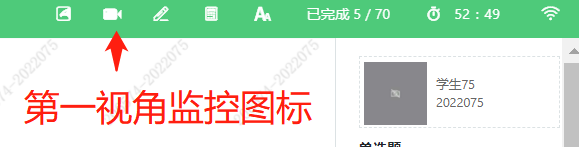
四、考中收到监考老师的文字提示,例如“第二视角画面/鹰眼画面黑屏,请调整”。
解决方法:点开客户端右上角的鹰眼监控图标,查看自己的第二视角监控情况。如果发现显示的第二视角监控画面为黑屏,首先关闭手机的监控浏览器,其次查看鹰眼图标给到的二维码信息,最后用手机重新扫描二维码登录进入鹰眼。
特殊情况:如果考生无法调整自己的鹰眼视角,请联系在线人工客服寻求帮助。